Blenderで使えるペンタブ 、液タブのおすすめをご紹介。Blenderに液タブがおすすめな理由と便利な使い方とは。
Blenderに液タブがおすすめな理由

Blenderとは
Blenderとは3DCG製作ができるソフトウェア。オープンソースで誰でも無料で利用できるし、サードパーティの便利なツールも豊富だ。
そんなCG製作ソフトにおすすめなのが液晶ペンタブレット(液タブ)。
液タブを使ってBlenderでできること
液タブはいわばペン型のマウスなので、基本マウスでできることは液タブで全てできる。
液タブとマウスの1番の違いは、筆圧を読み取って描画に反映されること。線の太さや、造形時の切り込みの深さ、色の濃淡を直感的に変化させられる。
例えばテクスチャペイントをするときに、ヘッダー、Radiusの横にあるペンタブ のマークをONにしておけばブラシの大きさを筆圧に合わせて変えることができる。すると筆で銭を描いている時のように、筆圧を強くすれば太い線、弱くすれば細い線が描画される。
その他筆圧感知でブラシの強弱を変化させられる。造形時に溝を彫りたい時、ブラシの強弱を1(強)にして筆圧を弱めることで、0.3や0.5に変化させられる。マウスで毎回数値を変える必要がある部分を手元のペンの筆圧を変化させることで操作できるのは非常に便利。
一度使い出すとマウスに戻っての作業は不可能に感じるはずだ。ではBlenderで使える液タブでのおすすめをご紹介する。
Blenderにおすすめの液タブベスト
選び方は自分にあった液晶サイズをまず考えるのがベター。デスクの広さや、持ち運んで作業したいか、据え置きでの作業か、手首を使って描くスタイルか、腕を大きく使ってのスタイルかで決まる。
おすすめなのは中型サイズの16インチ。これ以上小さいとメニュー画面を多く出せないし、大きいとかなりデスクスペースをとることになる。デスクスペースと予算に余裕があれば大型ももちろんおすすめ。
- 小型サイズ:手首で細かく作業する方向け。コストを抑えたい方向け。
- 中型サイズ:メニュー画面を出しながら作業したい方向け。バランスが取れていておすすめ。
- 大型サイズ:机に据え置きでひろびろとしたキャンパスが必須の方向け。
小型、中型、大型のそれぞれのおすすめの液タブがこちら。
【小型液タブ】XP-PEN Artist 12Pro

| 価格 | 29,800円 |
| 液晶サイズ | 11.6インチ(解像度1920*1080) |
| ペン筆圧・反応速度 | 8192レベル・傾き検知あり |
| |
XP-PEN最新の液タブシリーズの一番小さいディスプレイ。フルラミネートディスプレイは液晶ガラスと液晶部分を直接貼り付ける技術で、ペン先と描画位置の視差を最小限にするためのもの。
ワコム以外の液タブでこのディスプレイを搭載しているものはほとんどない。視差やペン先の沈み込みなど気にあるポイントを全ておさえていておすすめ。
【中型の液タブ】Wacom Cintiq16
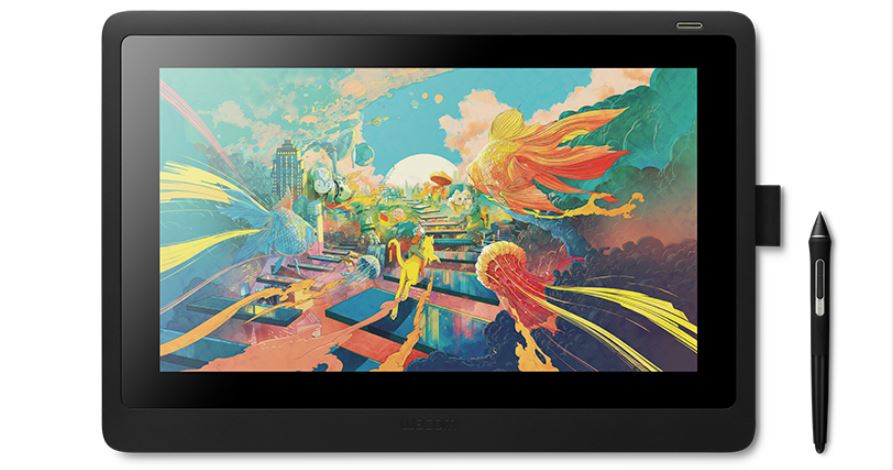
| 価格 | 74,580円 |
| 液晶サイズ | 15.6インチ(解像度1920*1080) |
| ペン筆圧 | 8192レベル・傾き検知あり |
| |
今売れ筋の16インチサイズの液タブ。ワコムからももちろん販売されている。価格はXP-PENやHUIOよりも3,4万円高い。ただ最大の違いはWacom Pro Pen2の最高の書き味。描画能力だけで言うと他の30万円クラスのワコム製品と同じなので絶大な安心感がある。
ワコムの安心のサポートが受けられるのも魅力の一つだ。安心安定の日本メーカーの16インチ液タブということでおすすめしたい。ワコム公式サイトで販売中。
➡【ワコム公式】Cintiq16の販売サイトで詳細をチェック
【大型液タブ】HUION Kamvas 22 Plus

| 価格 | 59,999円 |
| 液晶サイズ | 21.5インチ(解像度1920*1080) |
| ペン筆圧 | 8192レベル・傾き検知あり |
| |
コスパの良さは圧巻。ワコムと比較すると半額だが描き味を左右する筆圧レベルや傾き検知機能などは全く同じスペック数値。さらにHUIONで気になると言われていたペン先の沈み込みを少なくしたペンPW517も付属している。
当サイトでも実機レビューとして投稿しているが、確かに沈み込みはほぼなし。これまでの製品からさらにレベルアップした描き味で人気の製品。
その他のおすすめの液タブはこちらで紹介している。



